
Hai bisogno di un'app dedicata per personalizzare la tua schermata iniziale con stile! Questa è la versione definitiva dell'app per vestire che contiene tutti i materiali per vestire!
D. Che tipo di widget posso creare con WidgetClub?

È unico poter cambiare facilmente colori, sfondi e caratteri per creare i tuoi widget♡
Ti spiegheremo rapidamente come creare widget con WidgetClub!
1. Tocca il pulsante + al centro nella parte inferiore della schermata iniziale e seleziona "Widget"
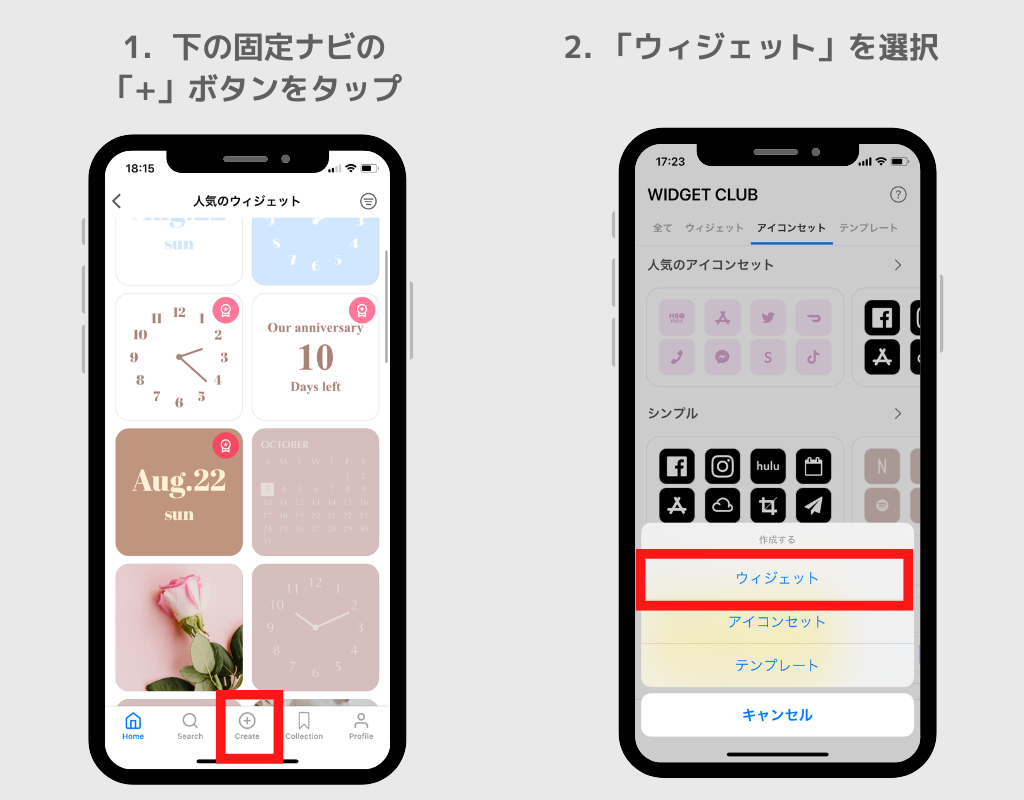
3. Scegli la dimensione del widget che desideri creare. Puoi scegliere tra Piccolo/Medio/Grande.
4. Una volta scelta la dimensione, vedrai un elenco di potenziali tipi di widget per quella dimensione. Scegli lo stile del widget che preferisci
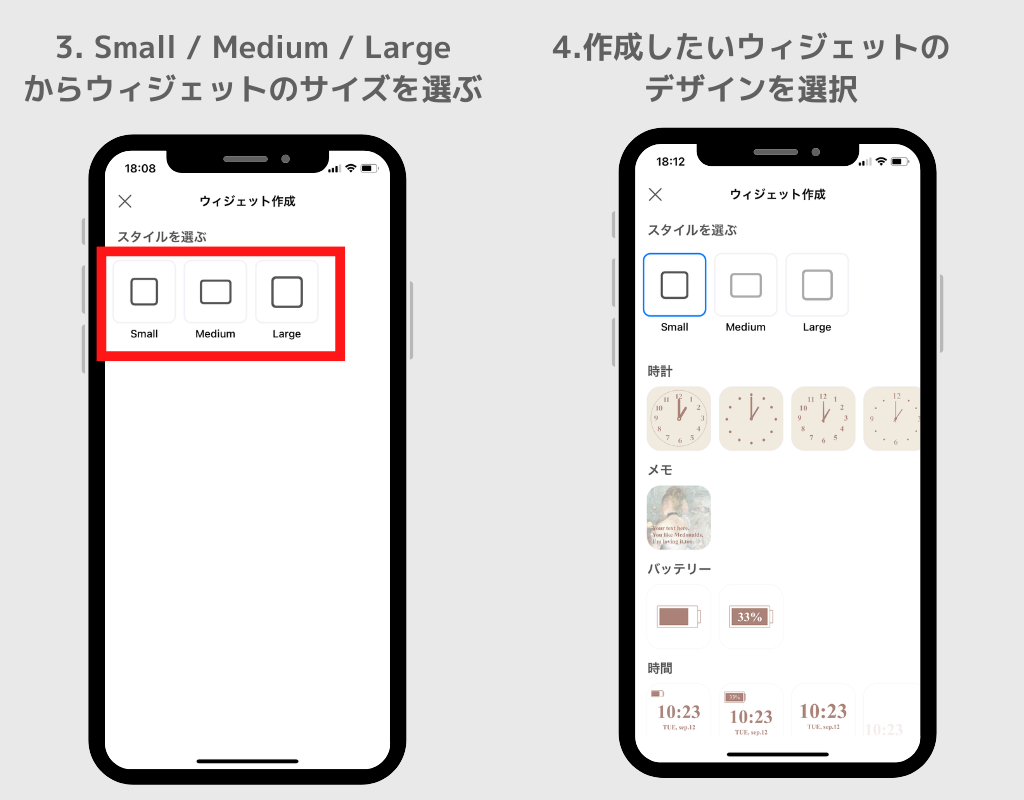
5. Dallo stile scelto, puoi selezionare lo sfondo, il colore del testo, il carattere, ecc. e personalizzarlo a tuo piacimento!
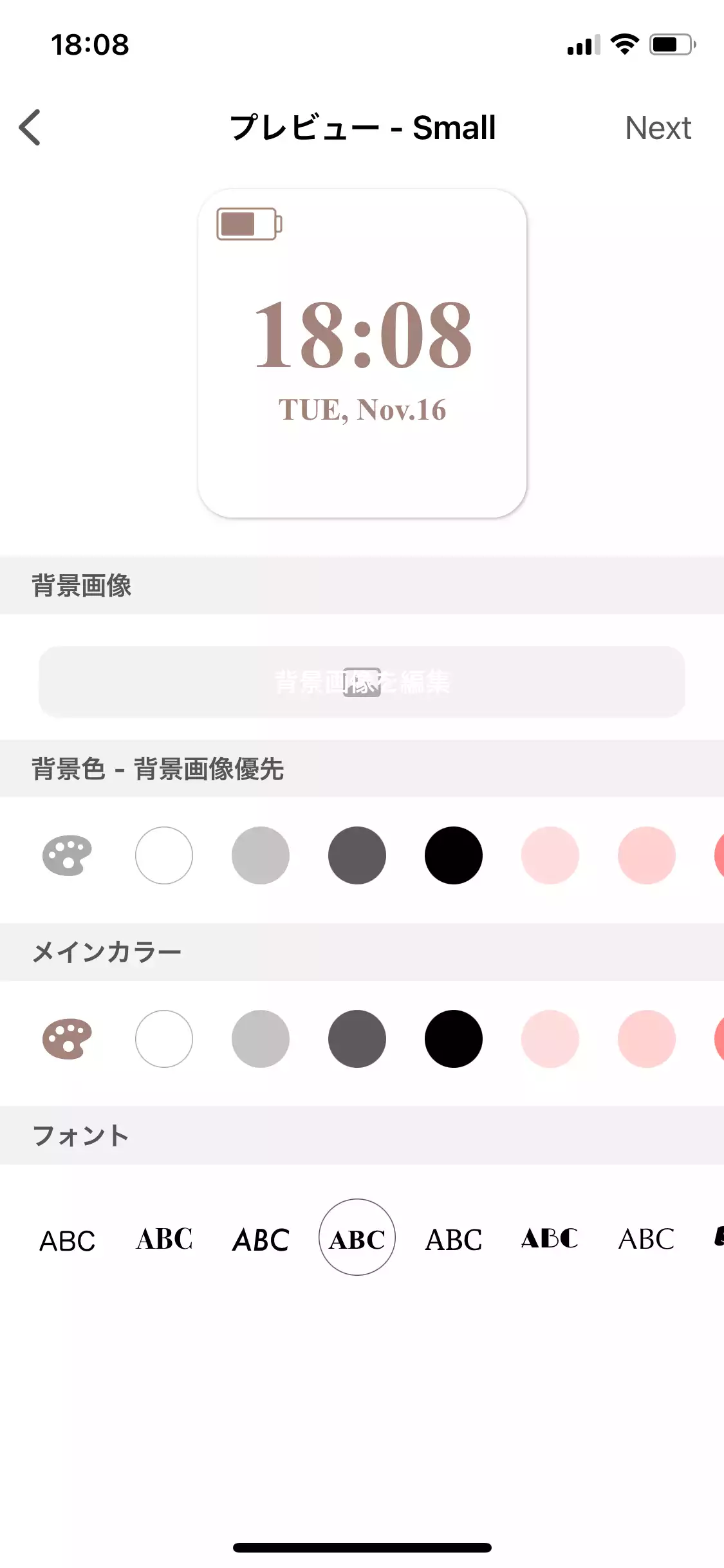
A proposito, ho scelto un'immagine di sfondo, ho cambiato il carattere e ho cambiato il colore del testo in bianco trasparente per personalizzarlo in questo modo♡
6. Una volta terminata la personalizzazione, tocca il pulsante "Avanti" in alto a destra e passa alla schermata di condivisione
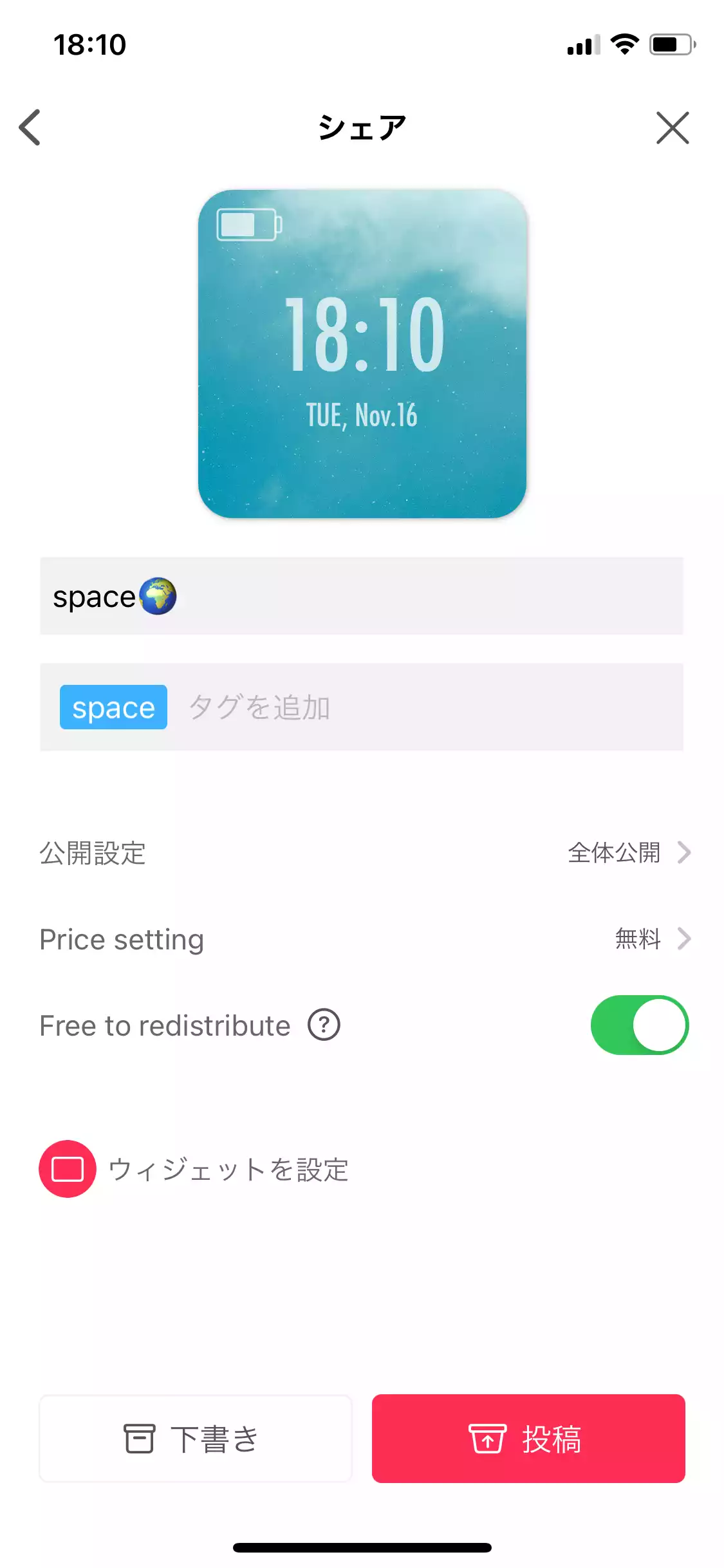
Nella schermata di condivisione è possibile impostare quanto segue:
Puoi impostare il widget che hai creato in modo che sia pubblico solo per te oppure puoi condividerlo con altri membri in WidgetClub! Inoltre, se selezioni "Solo codice di invito" nell'impostazione pubblica, puoi condividere il design solo tra le persone che conoscono il codice di invito, così potrai divertirti con le schermate iniziali abbinate😘
7. Il widget che hai creato verrà visualizzato in 'Collezioni' sotto 'Profilo'!! Tocca il widget, quindi tocca il pulsante "Impostazioni" per procedere con le impostazioni del widget.